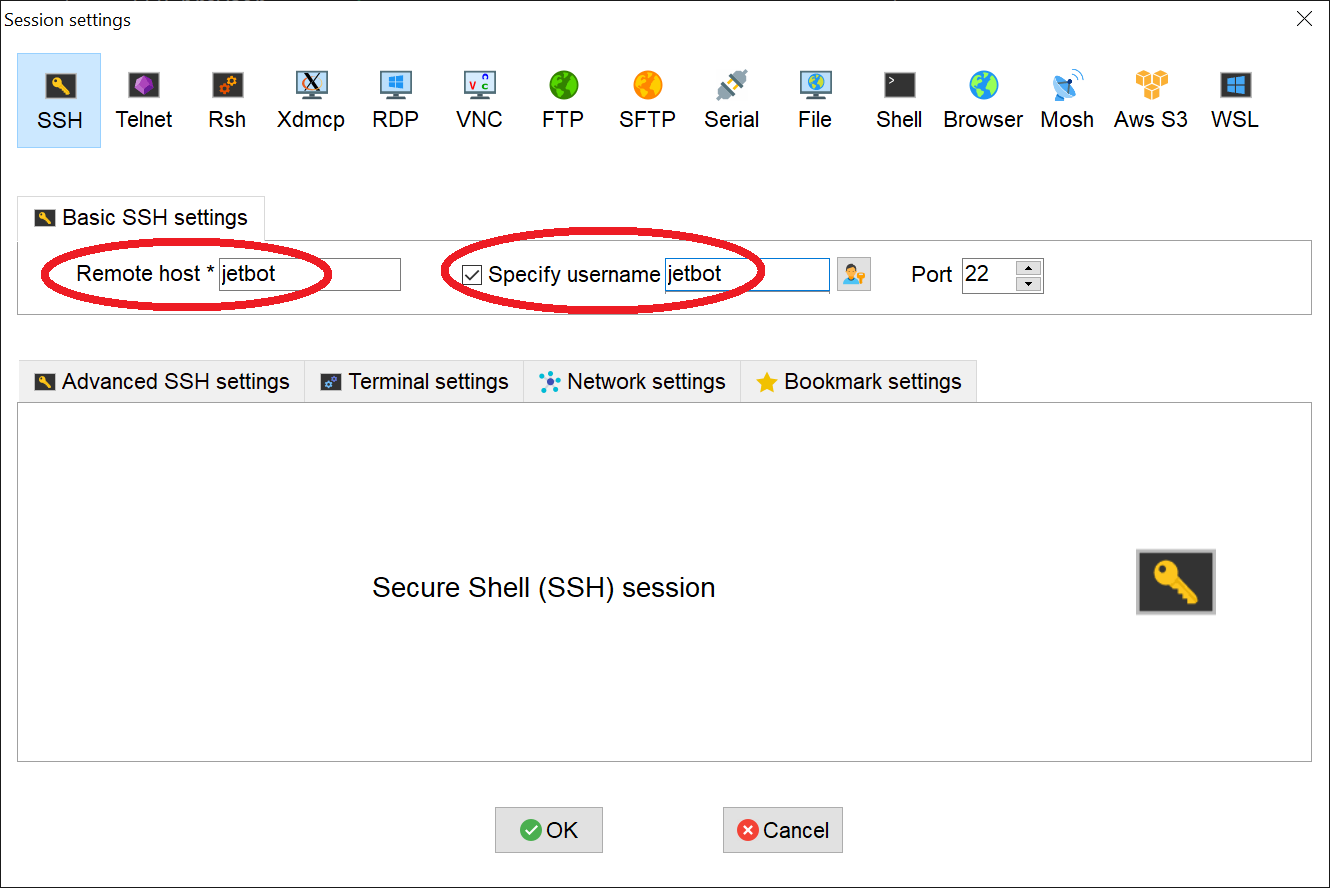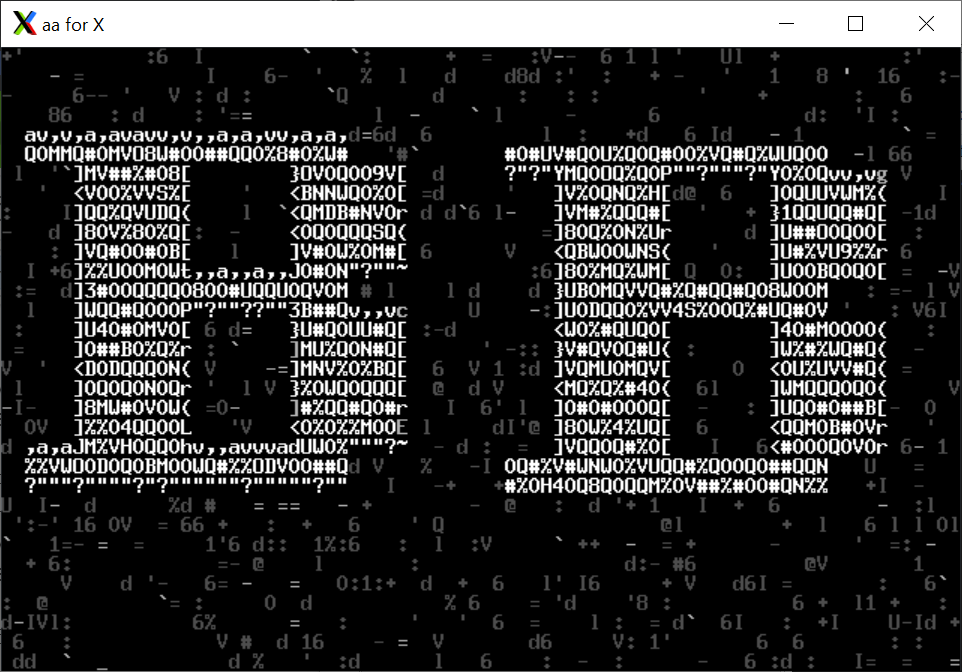ローカルPC側での操作
SSHクライアントの、MobaXterm をダウンロードしてインストールしましょう。(インストーラ有りのほうでいいと思います)
Sessionボタンをクリックして、SSHを選択し、以下の設定で接続します。(マシン名がjetbot, ユーザー名がjetbotの場合) マシン名で接続できない場合は、IPアドレスで接続することもできます。
- RemoteHost: jetbot
- Specify username: jetbot
左側のSFTPタブにエクスプローラー風のファイルツリーが表示されているので、ファイルをドラッグアンドドロップしてコピーしたり、ダブルクリックで編集することもできます。
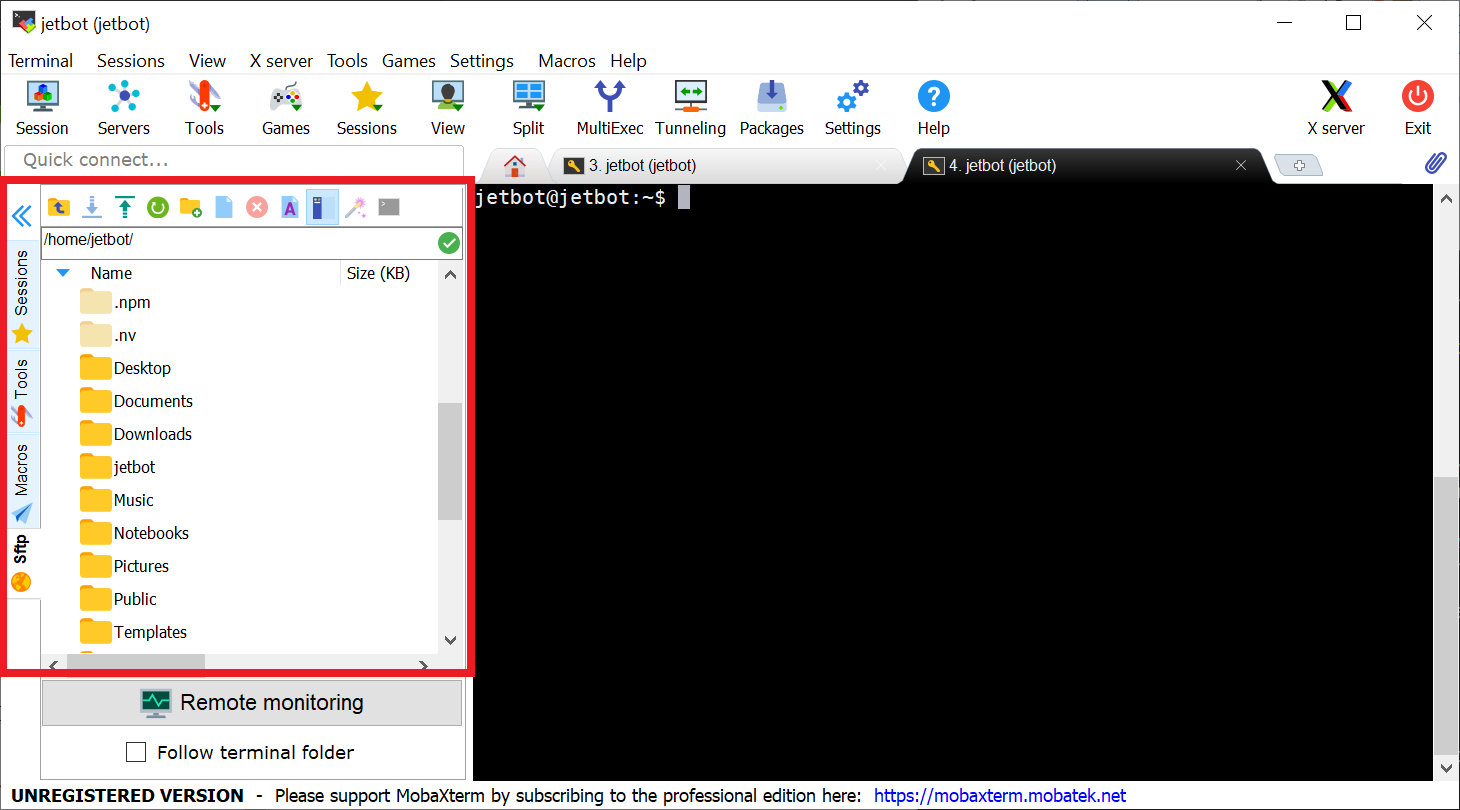
以下のようなコマンドをterminalに入力することで、いろいろ操作することができます。X11サーバーも含まれているので、GUIのアプリケーションを起動することもできます。下の Follow terminal folderにチェックを入れることで、cdコマンドで移動したところに同期してくれます。
# ファイルブラウザ
nautilus
# 画像、テキストなどを開く
xdg-open <画像ファイル名>
xdg-open <テキストファイル名>
xdg-open <URL, directory, ...>
# システム設定
unity-control-center
# ネットワーク接続設定
sudo nm-connection-editor
# notebook
sudo apt install jupyter
jupyter notebook
# firefox
sudo apt install firefox
firefox
# 数独
gnome-sudoku
# bb (ascii-art Demo、サウンドはNG?)
sudo apt install bb
bb
MobaXtermのMac版が無いのが残念です...